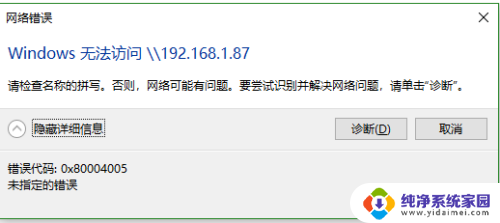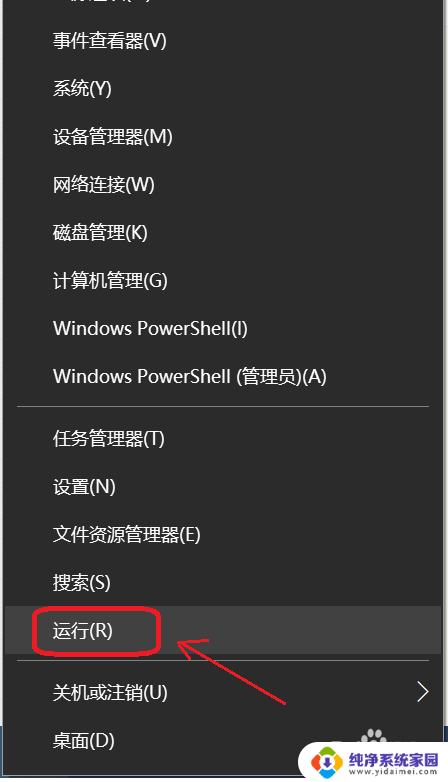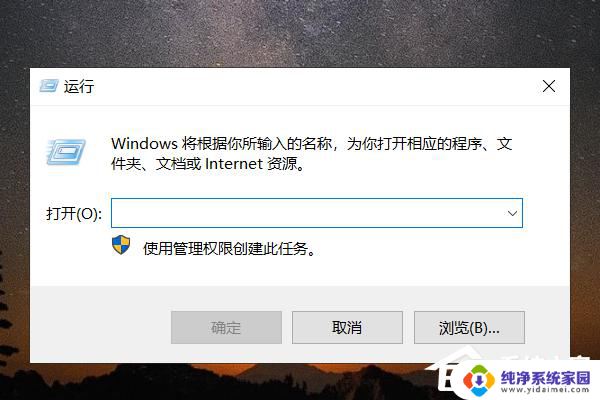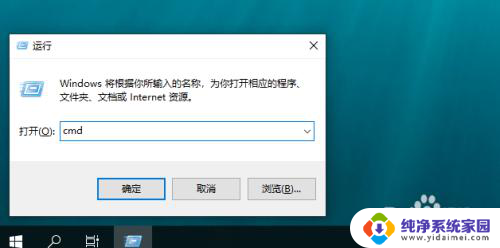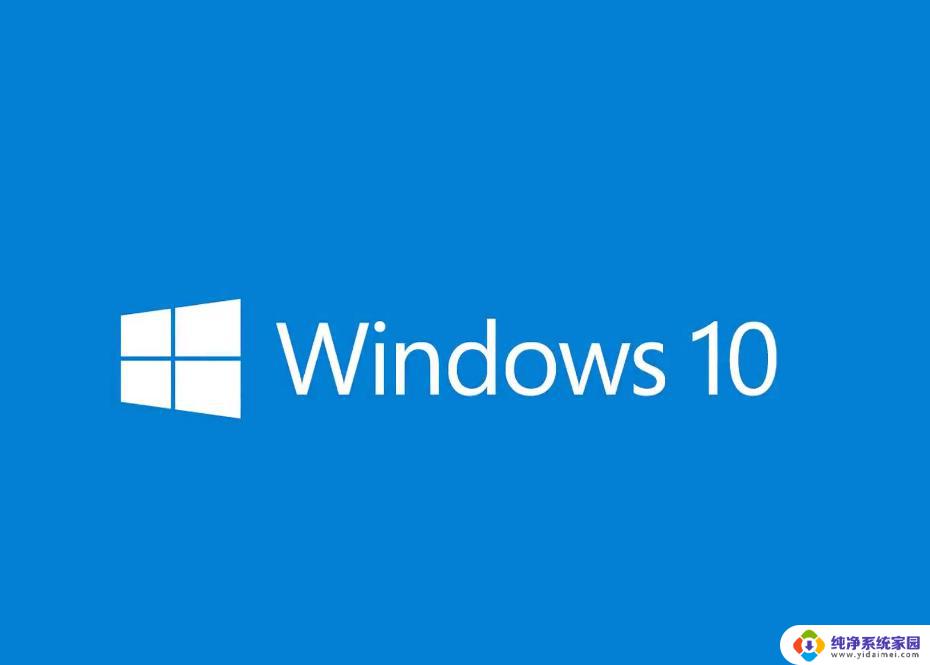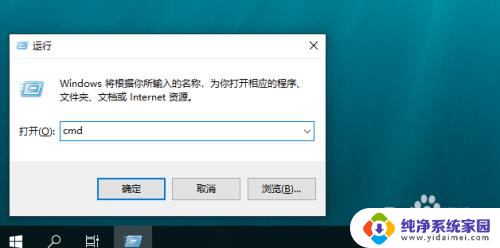win7能访问win10 win10访问不了win7 win10访问不了win7共享文件夹的解决方法
更新时间:2024-05-05 17:59:38作者:xiaoliu
在网络共享文件夹的使用过程中,我们常常会遇到win7可以访问win10共享文件夹,但win10却无法访问win7共享文件夹的问题,这种情况可能会给我们的工作和生活带来诸多不便。所幸在面对这一问题时,我们可以采取一些简单的方法来解决。
win7能访问win10 win10访问不了win7?
具体步骤如下:
1. 首先在桌面上找到此电脑;

2. 鼠标右键此电脑,点击属性;
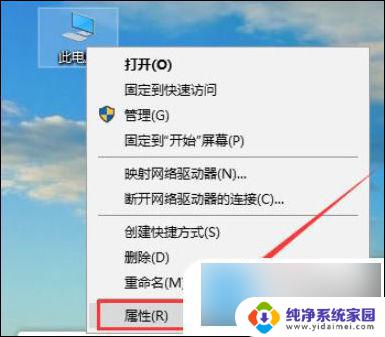
3. 在右边找到更改设置,如下图;
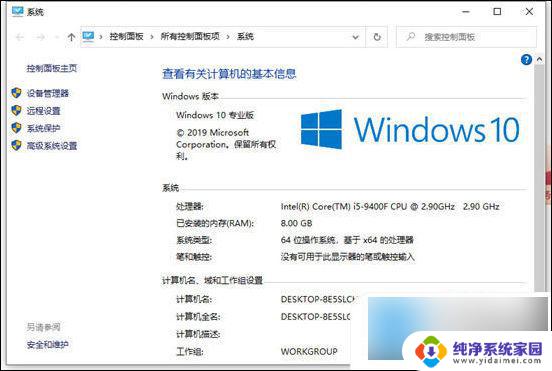
4. 找到网络ID;
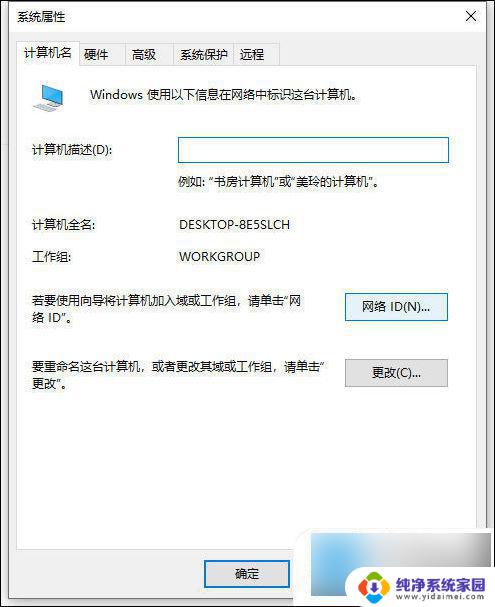
5. 这里有两个选项,第一个是办公网络也称为域网络。第二个是私有网络,我们点击域网络;
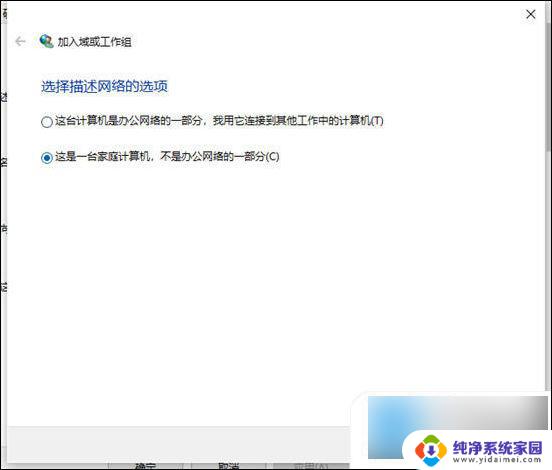
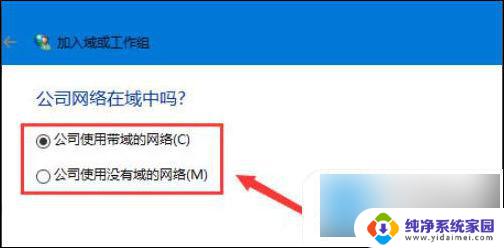
7. 到这步就非常重要,输入工作组名称时必须与win7的相同。包括大小写;
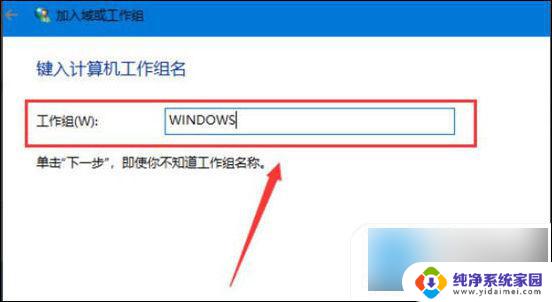
8. 工作组名称输入完成后点击下一步,最后点击完成。完成后不管电脑有没有提示重启都必须重启电脑才能生效。
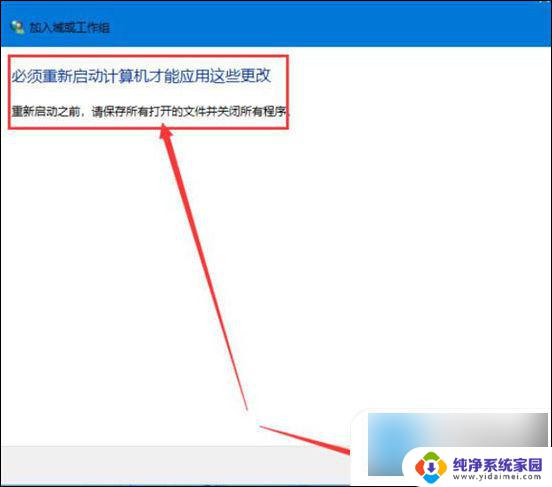
以上就是win7能访问win10 win10无法访问win7的全部内容,有出现这种现象的朋友们可以尝试根据我的方法来解决,希望对大家有所帮助。